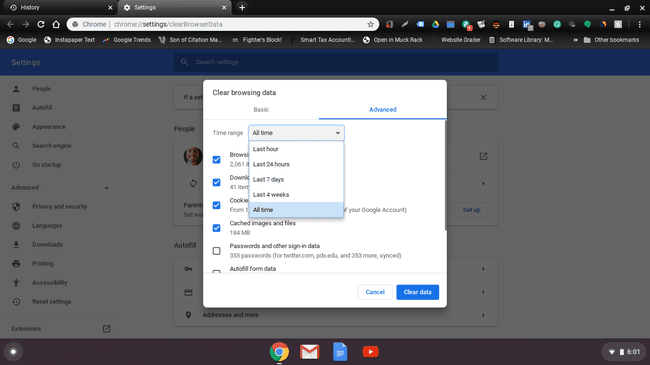Πώς να διαγράψετε το ιστορικό στο Chromebook
Τι να ξέρετε
- Όλο το ιστορικό: Από το μενού του Chrome, επιλέξτε Ιστορία > Ιστορία > Εκκαθάριση δεδομένων περιήγησης. Καταργήστε την επιλογή κάθε πλαισίου αλλά Ιστορικό περιήγησης > Καθαρισμός δεδομένων.
- Ορισμένοι ιστότοποι: Από το μενού του Chrome, επιλέξτε Ιστορία > Ιστορία. Επιλέξτε το πλαίσιο ελέγχου δίπλα στους ιστότοπους για εκκαθάριση και, στη συνέχεια, επιλέξτε Διαγράφω.
- Κατά ημερομηνία: Από το μενού του Chrome, επιλέξτε Ιστορία > Ιστορία > Εκκαθάριση δεδομένων περιήγησης > Προχωρημένος. Επιλέξτε ένα χρονικό εύρος. Επιλέγω Καθαρισμός δεδομένων.
Η γνώση του τρόπου εκκαθάρισης του ιστορικού διαδικτύου σε ένα Chromebook είναι χρήσιμη για να απαλλαγείτε από αυτό αποθηκευμένες πληροφορίες ιστότοπου, παρακολουθώντας τη χρήση του διαδικτύου σας και δυσκολεύοντας τους άλλους να παρακολουθούν τη χρήση σας. Δείτε πώς μπορείτε να εντοπίσετε το ιστορικό του προγράμματος περιήγησής σας στο Chromebook, πώς να το διαγράψετε ταυτόχρονα, πώς να το διαγράψετε ανά ιστότοπο και πώς να το διαγράψετε κατά ημερομηνία.
Πώς να βρείτε το ιστορικό του προγράμματος περιήγησης Chromebook
-
Ενώ βρίσκεστε στο Chrome, ανοίξτε ένα νέο καρτέλα Google Chrome.
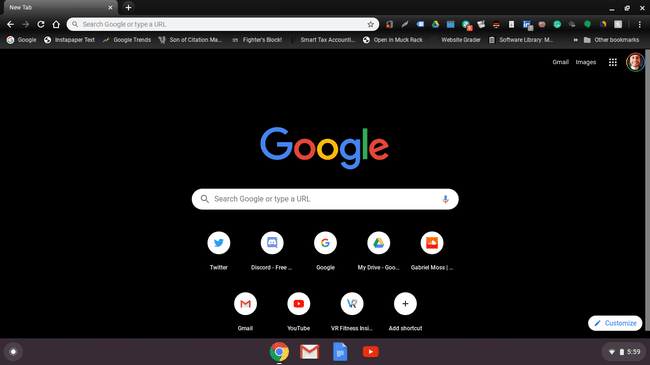
-
Κάντε κλικ στο μενού με τις τρεις κουκκίδες στην επάνω δεξιά γωνία της οθόνης.
Μπορείτε να πατήσετε (CTRL+H) από οποιαδήποτε καρτέλα για πρόσβαση στο Ιστορία μενού.
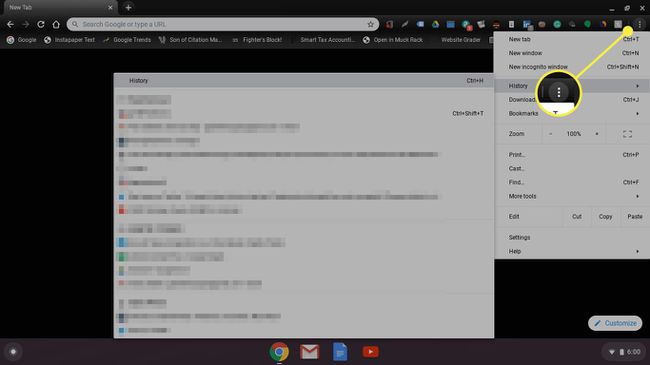
-
Τοποθετήστε το δείκτη του ποντικιού πάνω από το Ιστορία επιλογή και επιλέξτε Ιστορία στο μενού που εμφανίζεται.
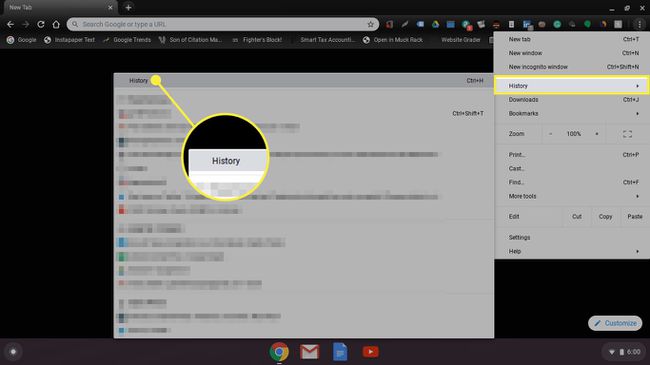
-
Η καρτέλα που βλέπετε πρώτη είναι το Chrome Ιστορία καρτέλα, η οποία εμφανίζει ολόκληρο το ιστορικό περιήγησής σας για το Chrome στο Chromebook που χρησιμοποιείτε αυτήν τη στιγμή.
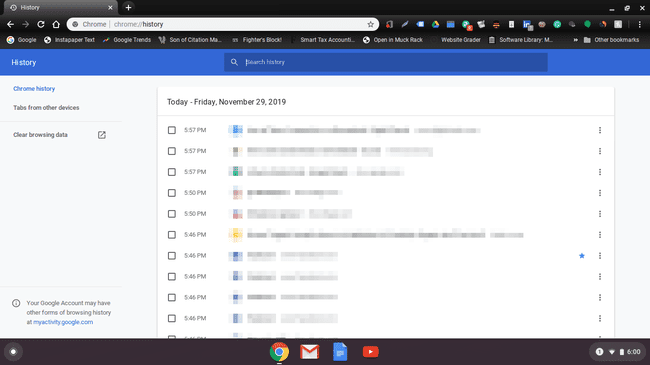
-
Κάντε κλικ Καρτέλες από άλλες συσκευές στο αριστερό μενού πλοήγησης για να δείτε μια προβολή του ιστορικού περιήγησής σας για το Google Chrome σε άλλες συσκευές. Αυτό είναι χρήσιμο για να αποφασίσετε πώς να διαγράψετε το ιστορικό του προγράμματος περιήγησής σας, επειδή μπορεί να θέλετε να διατηρήσετε δεδομένα ιστορικού σε άλλες συσκευές.

Πώς να διαγράψετε όλο το ιστορικό του προγράμματος περιήγησης Google Chrome ταυτόχρονα
Φυσικά, μπορείτε επίσης να διαγράψετε όλο το ιστορικό του προγράμματος περιήγησης Google Chrome ταυτόχρονα, εάν δεν υπάρχει κάτι συγκεκριμένο που πρέπει να κρατήσετε. Ακολουθήστε αυτά τα βήματα για να το κάνετε αυτό.
-
Στο Εκκαθάριση δεδομένων περιήγησης μενού, μείνετε στο Βασικός αυτί.
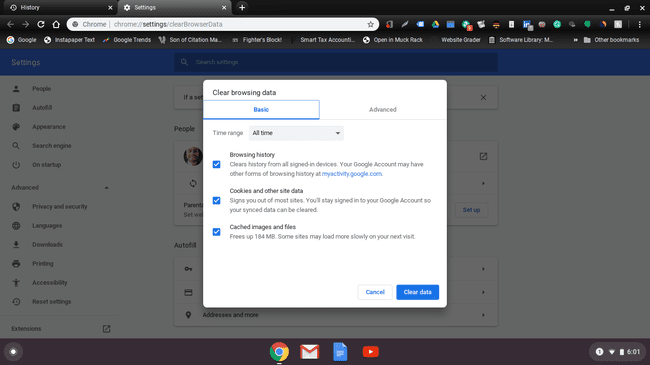
-
Καταργήστε την επιλογή όλων εκτός από το Ιστορικό περιήγησης. Κάντε κλικ στο Καθαρισμός δεδομένων κουμπί στην κάτω δεξιά γωνία του παραθύρου. Επιβεβαιώστε ότι είστε βέβαιοι ότι θέλετε να διαγράψετε τα δεδομένα εάν εμφανιστεί ένα παράθυρο επιβεβαίωσης.
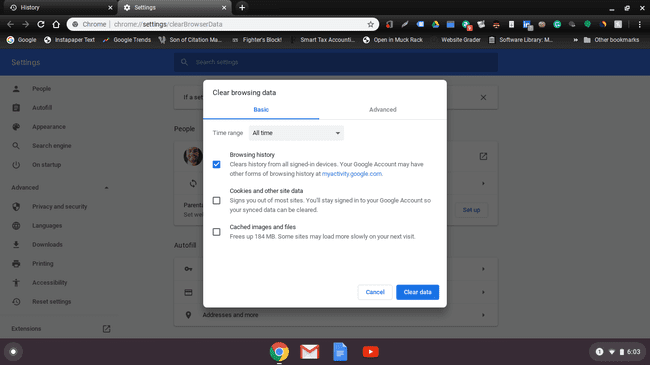
-
Θα πρέπει τώρα να δείτε μια οθόνη που δείχνει ότι δεν έχετε αποθηκευμένα δεδομένα ιστορικού περιήγησης.
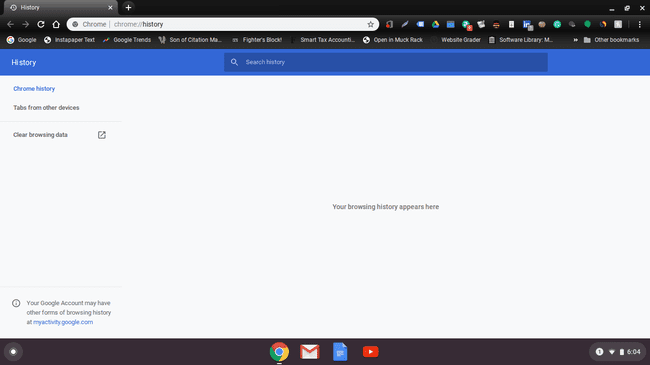
Πώς να εκκαθαρίσετε το ιστορικό του προγράμματος περιήγησης Google Chrome ανά ιστότοπο
Εάν δεν θέλετε να καταργήσετε όλο το ιστορικό περιήγησης που έχετε στο Google Chrome, μπορείτε να διαγράψετε μόνο συγκεκριμένους ιστότοπους. Το μόνο που έχετε να κάνετε είναι πάνω από τον κέρσορα πάνω από το πλαίσιο ελέγχου δίπλα σε οποιοδήποτε από τα αρχεία ιστορικού που θέλετε να διαγράψετε. Κάντε κλικ σε αυτά που δεν θέλετε και τα κουτιά τους θα γίνουν μπλε. Κάντε κύλιση στην επάνω δεξιά γωνία της οθόνης και πατήστε το Διαγράφω κουμπί όταν το έχετε επιλέξει.
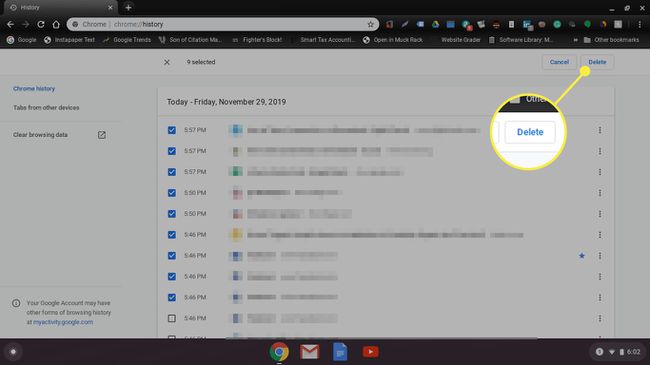
Θα λάβετε ένα παράθυρο επιβεβαίωσης εδώ. Απλώς κάντε κλικ Αφαιρώ όταν είστε έτοιμοι να διαγράψετε το ιστορικό περιήγησής σας στο Chromebook.
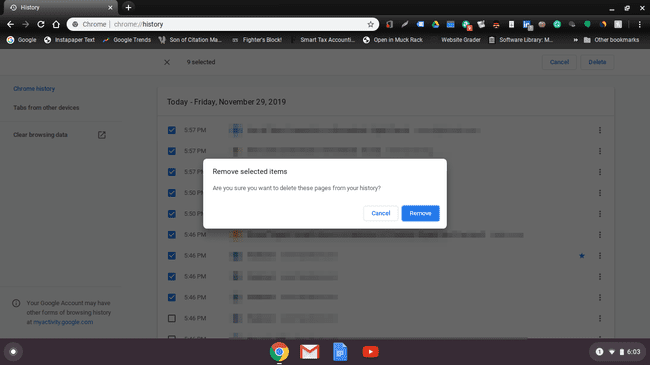
Πώς να διαγράψετε το ιστορικό του προγράμματος περιήγησης Google Chrome κατά ημερομηνία
Εάν αυτό που προσπαθείτε να κάνετε είναι να αφαιρέσετε το ιστορικό περιήγησής σας από μια συγκεκριμένη ημερομηνία, μπορείτε να το κάνετε εύκολα. Απλώς κάντε κλικ στο Εκκαθάριση δεδομένων περιήγησης σύνδεσμο στο μενού στα αριστερά σας, από κάτω Καρτέλες από άλλες συσκευές στην κύρια σελίδα της Ιστορίας. Στο παράθυρο που εμφανίζεται, θα δείτε τις καρτέλες Βασικός και Προχωρημένος. Κάντε κλικ στο Προχωρημένος για να μεταβείτε στο αναπτυσσόμενο μενού που περιλαμβάνει επιλογές χρόνου. Θα χρειαστεί καταργήστε την επιλογή οτιδήποτε σε αυτό το μενού που εσείς όχι θέλετε να διαγράψετε.
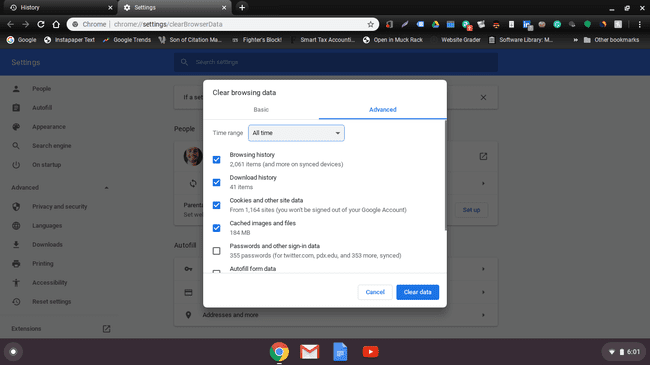
Επιλέγω Συνεχώς για να επιλέξετε πόσο πίσω θέλετε να διαγράψετε το ιστορικό του προγράμματος περιήγησης Chrome. Μπορείτε να το διατηρήσετε ως έχει ή μπορείτε να επιλέξετε μια άλλη επιλογή μέχρι την τελευταία ώρα.